В курсе из девяти уроков «Автоматизируй это немедленно» мы рассказываем, как экономить время и деньги в работе с контекстной рекламой за счет эффективной автоматизации процессов и операций.
В четвертом уроке проекта поговорим о том, что такое скрипты, чем они могут быть вам полезны и как ими пользоваться.
Содержание курса
- Обзор инструментов автоматизации
- Автоматизируем управление ставками
- Настраиваем автоправила в Google Ads
- Используем скрипты в Google Ads
- Быстро создаем кампанию для Google Ads в eLama
- Работаем с Директ Коммандером
- Работаем с Google Ads Editor
- Автоматизируем мониторинг и отчетность
- Автоматизируем проверку гипотез
- Разобрались в теме? Проверьте себя!
Скрипт — это сценарий, прописанный на JavaScript, который позволяет автоматически вносить изменения в Google Ads — например, на уровень кампании или ключевых фраз. Чтобы им пользоваться, не нужно знать JavaScript — достаточно выбрать из большого набора готовых решений и немного доработать его под себя.
Обычно скрипты используют при работе с большими аккаунтами. Но они могут быть вам полезны даже если у вас всего одна РК (рекламная кампания).
Создание скрипта
Чтобы создать скрипт в Google Ads:
- Зайдите в «Инструменты и настройки» и в «Массовых действиях» выберите «Скрипты».
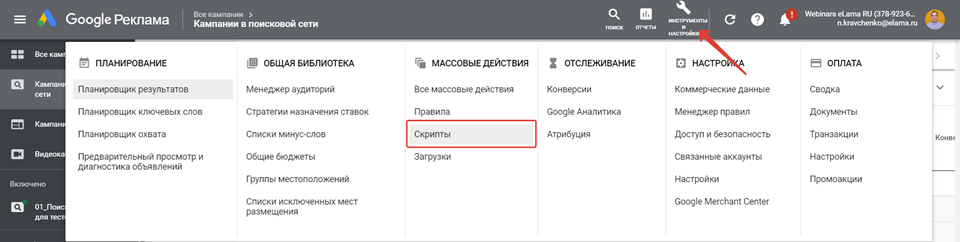
- Нажмите на кнопку «+», вставьте или напишите сам скрипт и проверьте, как он будет срабатывать.
- Теперь можно выполнить скрипт или запланировать его расписание.
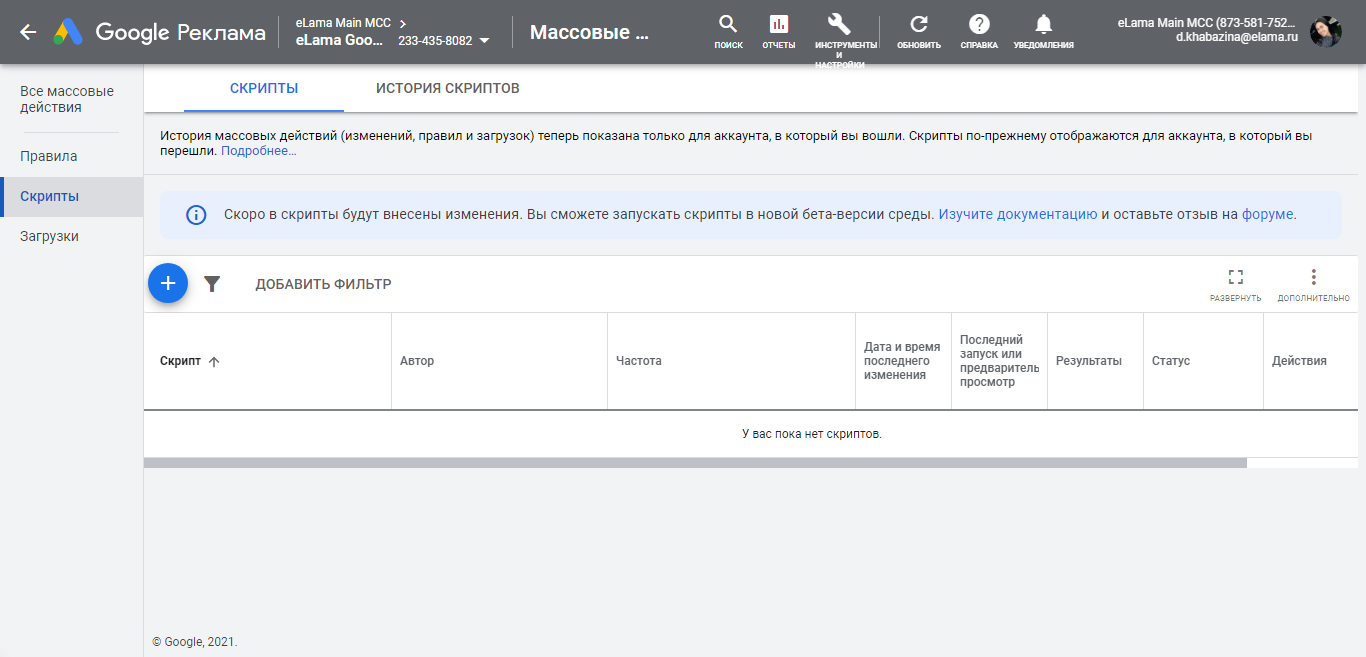
Пример — скрипт, который автоматически проверяет конфликты минус-слов и ключевых фраз во всех или выбранных кампаниях в аккаунте.
Минус-слова в Google Ads имеют более высокий приоритет по сравнению с ключевиками. Это значит, что если минус-слова пересекаются с ключевыми словами, показ рекламы по ним приостанавливается. Рекламная система отслеживает такие конфликты и сообщает о них — но не сразу, а через некоторое время.

Поэтому удобно заранее проверять кампании на конфликты — особенно если в них много ключевых фраз и минус-слов.
Чтобы добавить скрипт, авторизуйтесь в аккаунте.
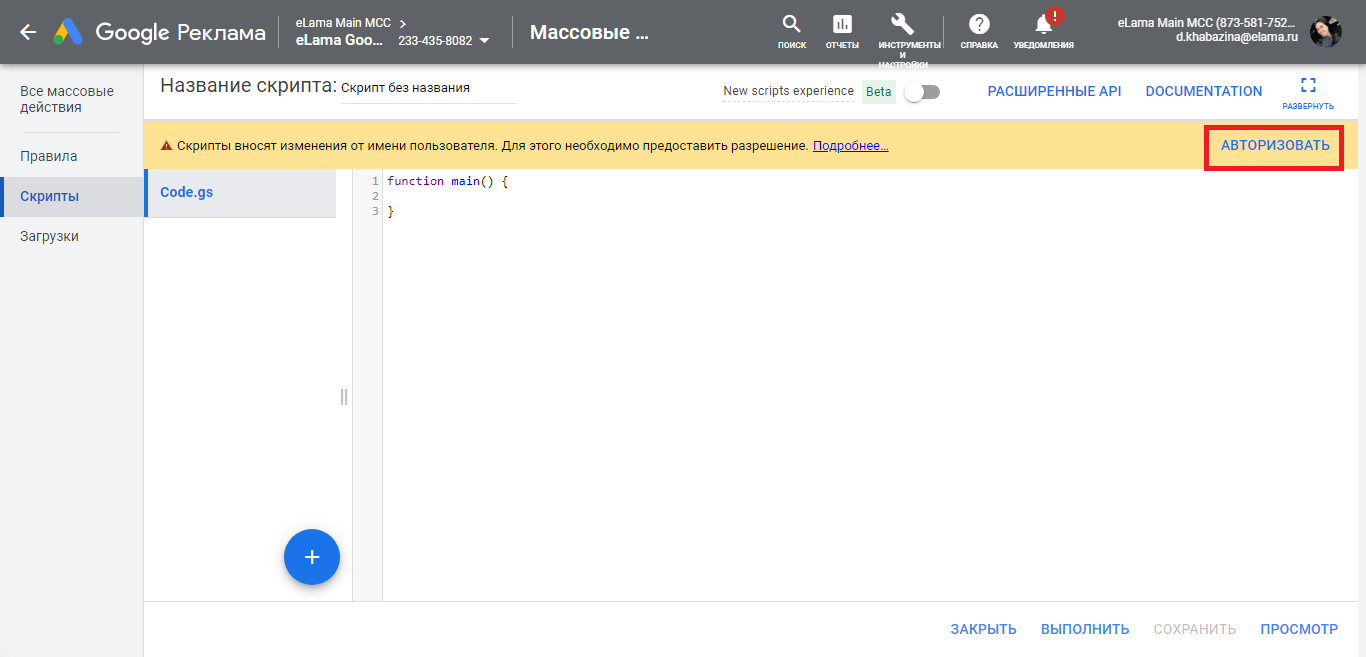
Скопируйте и вставьте скрипт.
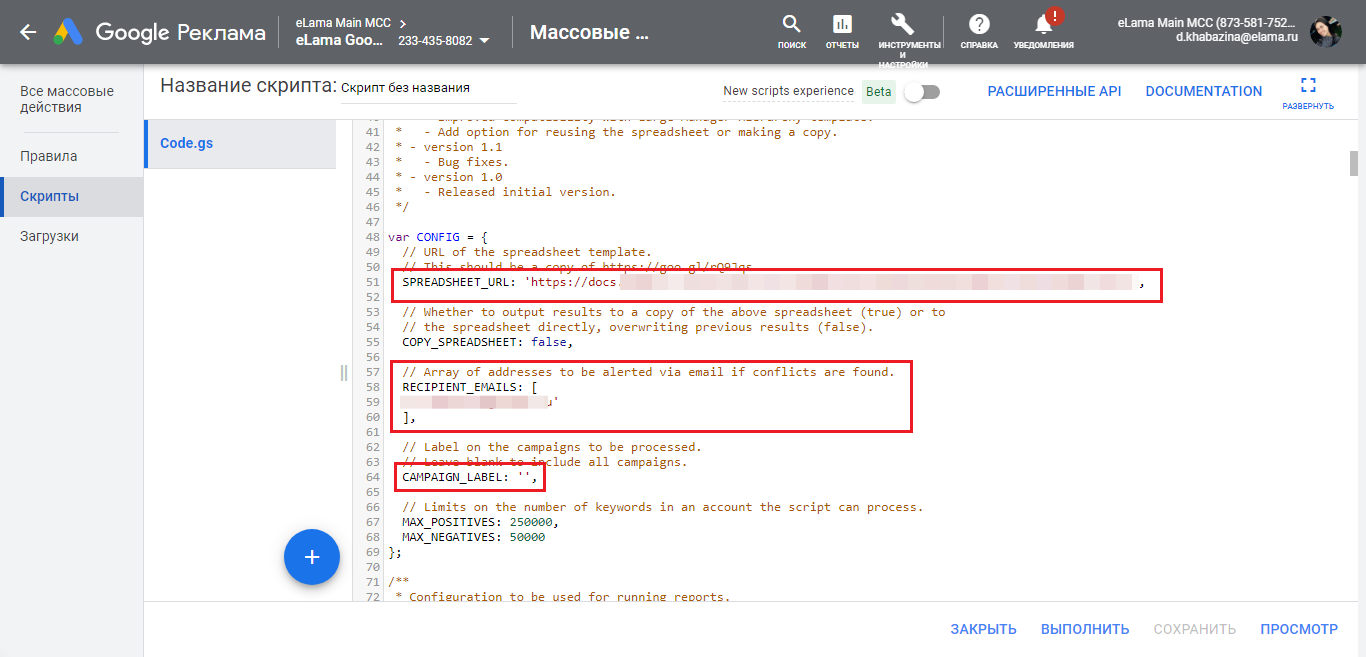
Для его использования нужно создать копию таблицы, скопировать код по ссылке и внести в него следующие изменения:
- var SPREADSHEET_URL: «[YOUR_URL]» заменить на var SPREADSHEET_URL: «https://docs.google.com/...»; где https://docs.google.com/... — это адрес таблицы, которую вы скопировали;
- в RECIPIENT_EMAILS вписать один или несколько email-адресов, на которые будет отправлен отчет в случае, если скрипт найдет ошибки;
- прописать CAMPAIGN_LABEL — ярлык кампании. Если вы хотите проверять все РК, прописывать ярлыки не нужно. Но если у вас много рекламных кампаний, то скрипт может не сработать из-за достижения лимитов по проверке ключевых фраз и минус-слов. Чтобы этого избежать, можно создать ярлыки для одной или нескольких кампаний и проводить проверку по частям.
Чтобы добавить ярлык, на левой боковой панели нажмите «Все кампании», далее «Кампании». Отметьте нужную. В выпадающем меню выберите «Ярлык» и «Создать ярлык».
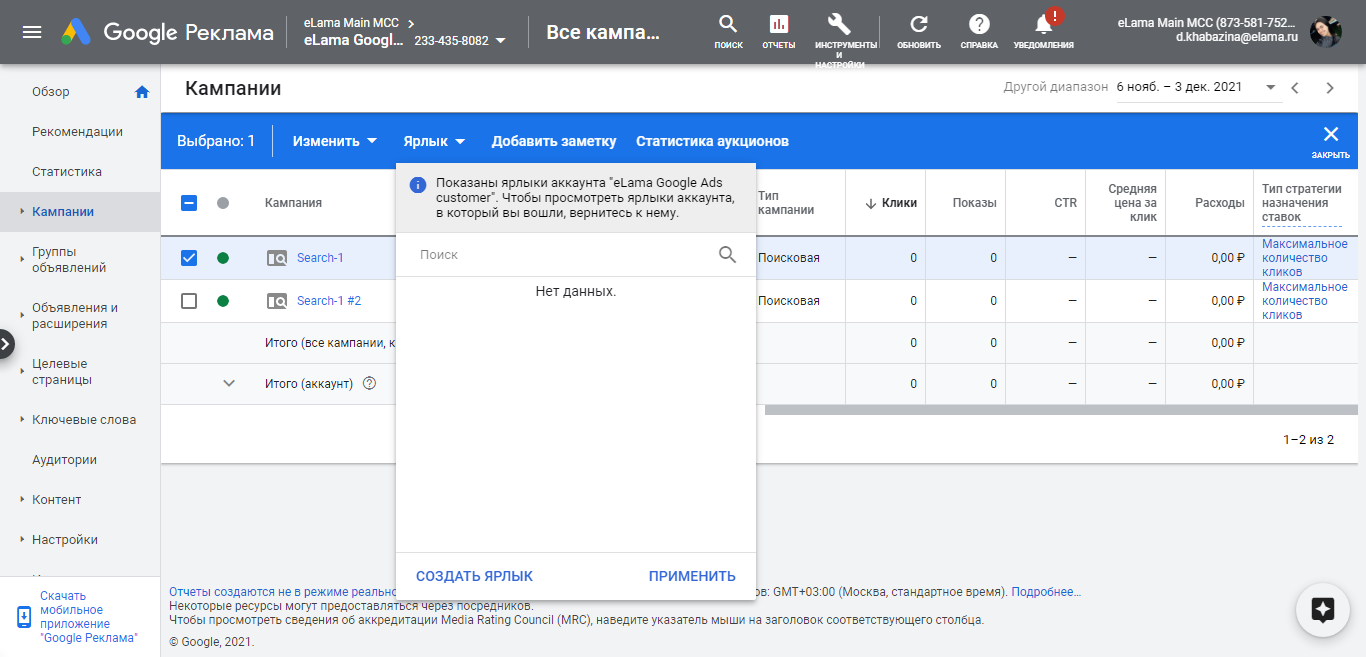
После создания ярлыка нажмите «Применить». Настроить столбцы можно через пункт «Столбцы» — > «Изменить столбцы».
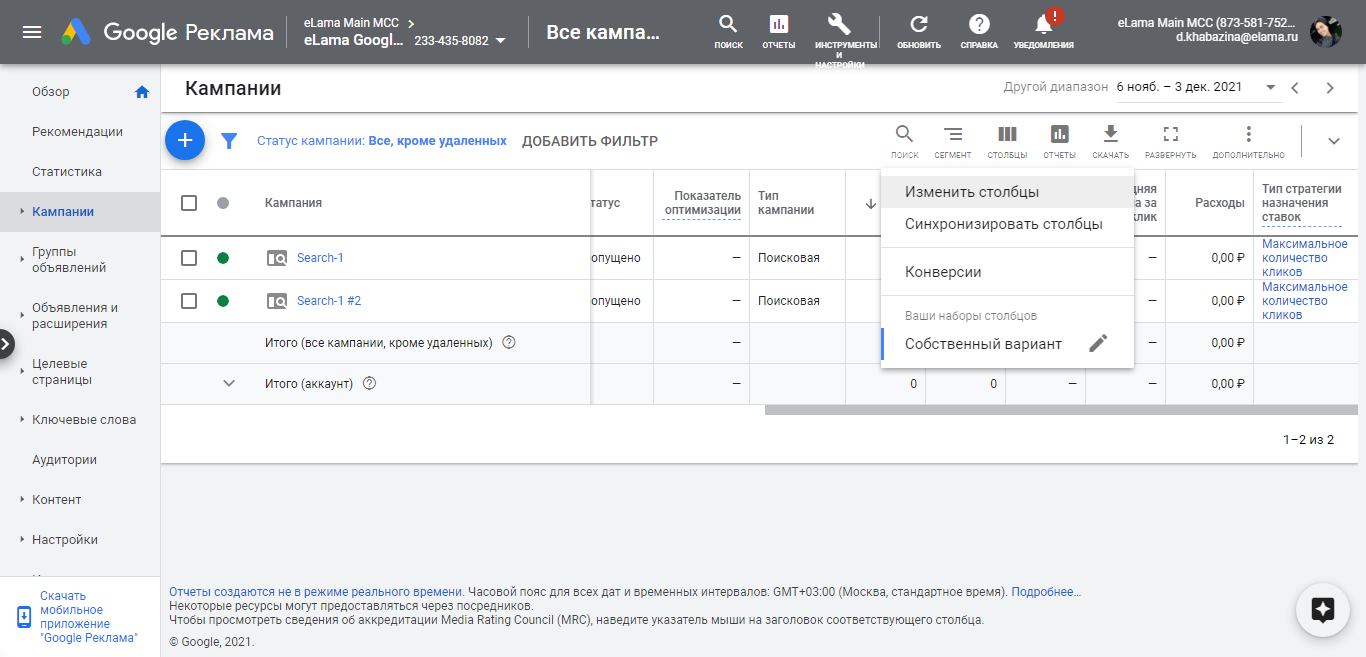
Найдите раздел «Атрибуты» и выберите «Ярлык».
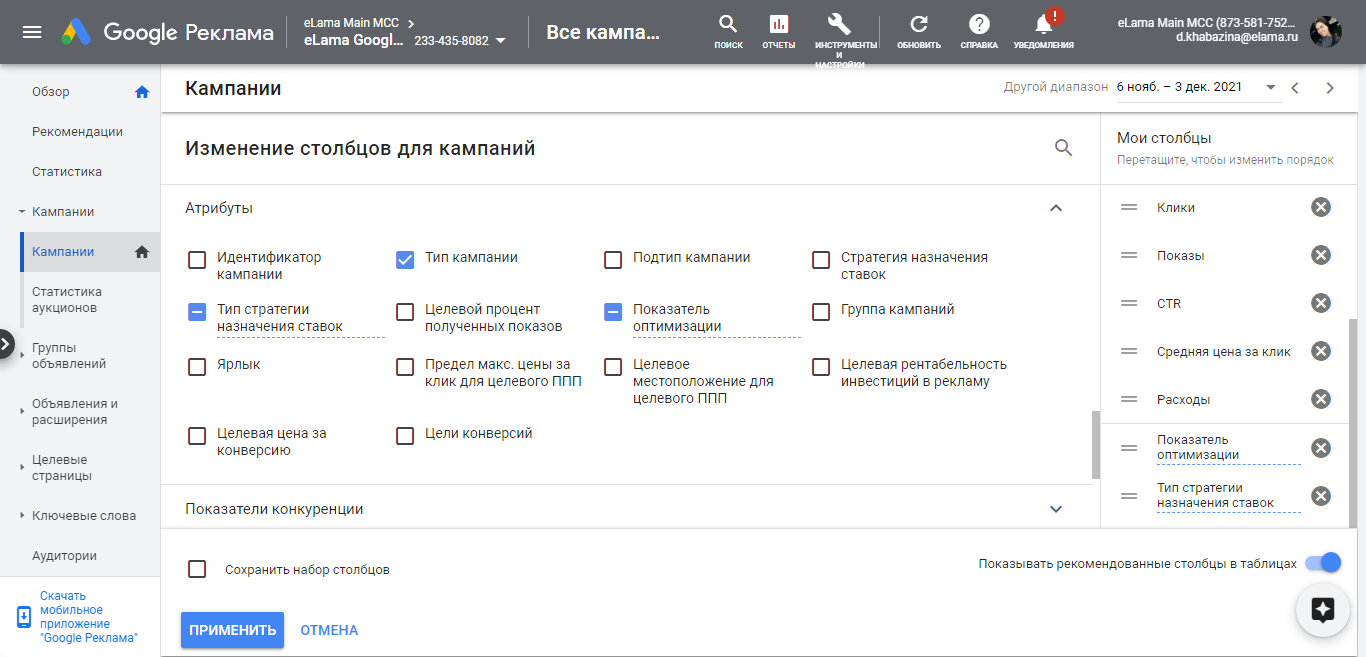
Вот что должно получиться:
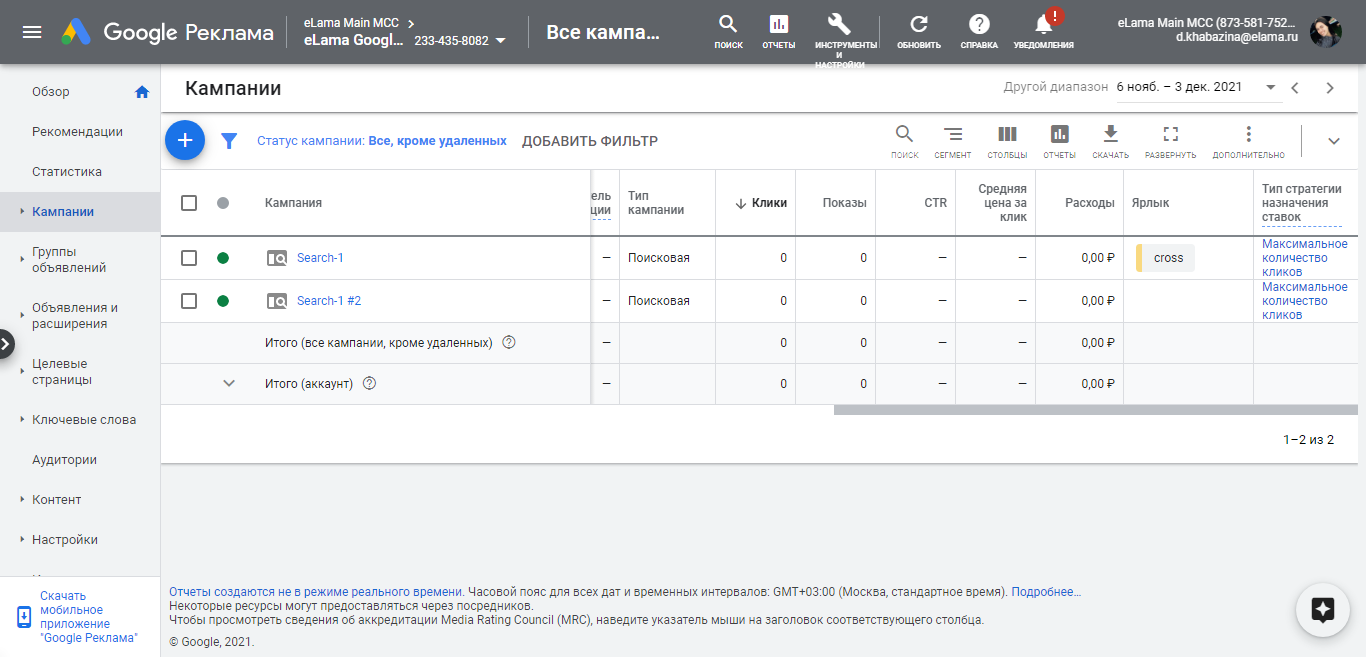
После того, как вы скопировали код, вставили его и изменили, нажмите на кнопку «Просмотр». Благодаря опции предварительного просмотра в разделе «Журналы» можно посмотреть, как скрипт будет срабатывать, и проверить его корректность.
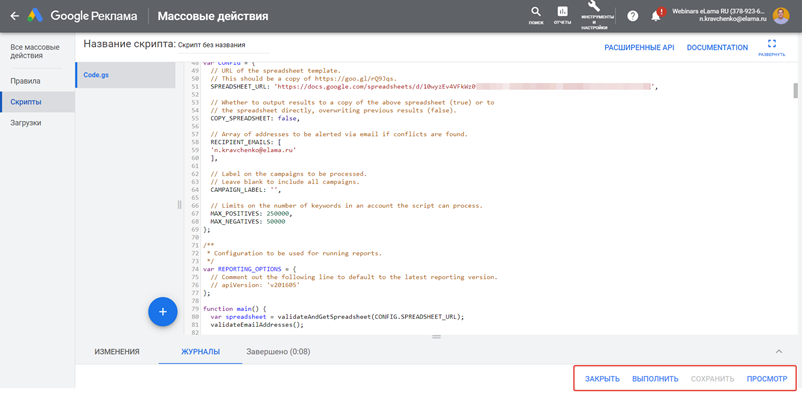
После проверки скрипт можно сохранить.
Сохраненный скрипт вы увидите в разделе «Инструменты и настройки» — > «Массовые действия» — > «Скрипты».
В столбце «Частота» можно задать частоту выполнения скрипта.
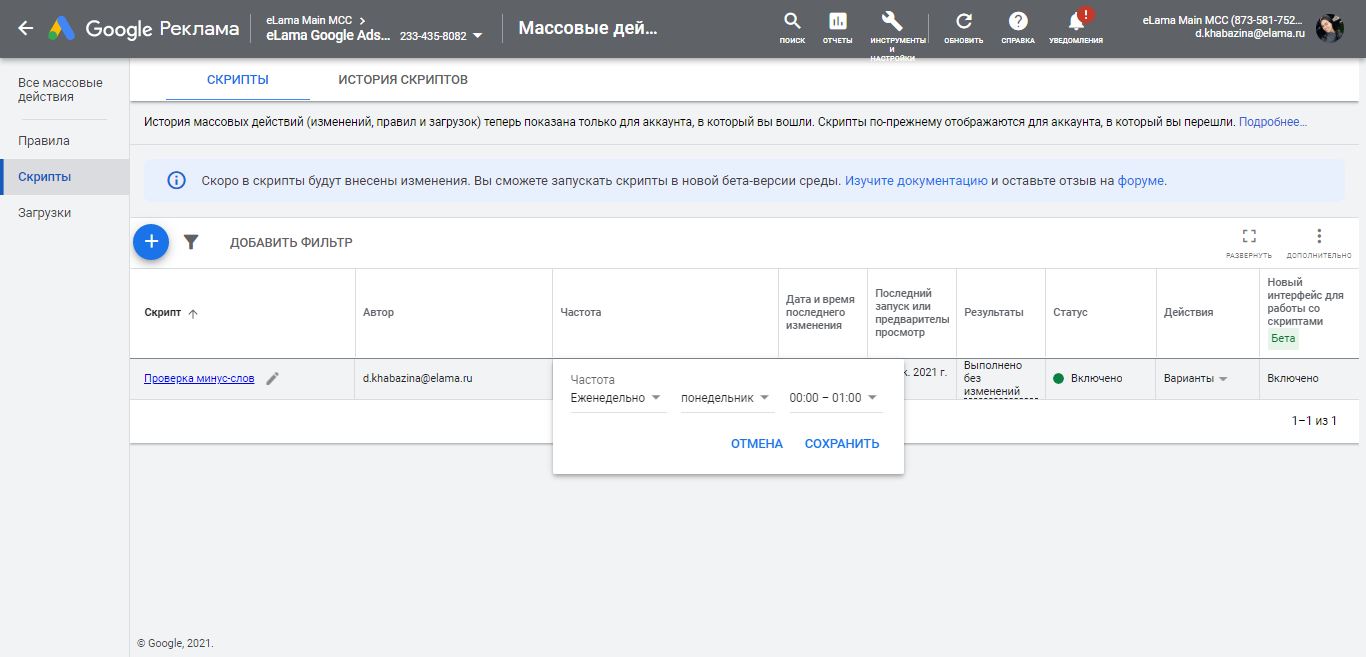
Результаты проверок будут отображаться в «Истории скриптов».
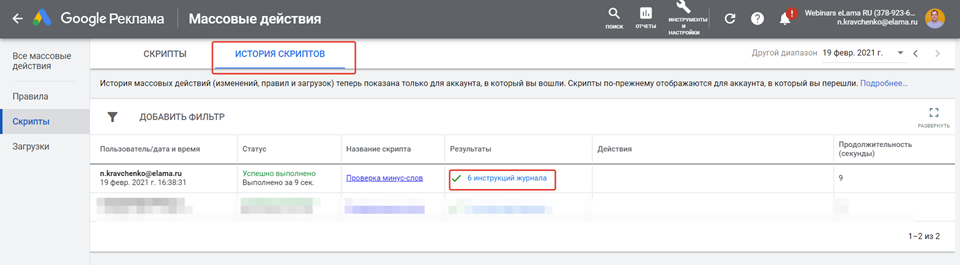
Каждый отчет отражает действие скрипта по шагам и результат: если конфликтов нет, No conflicts were found, если они были обнаружены — ссылку на таблицу конфликтов.
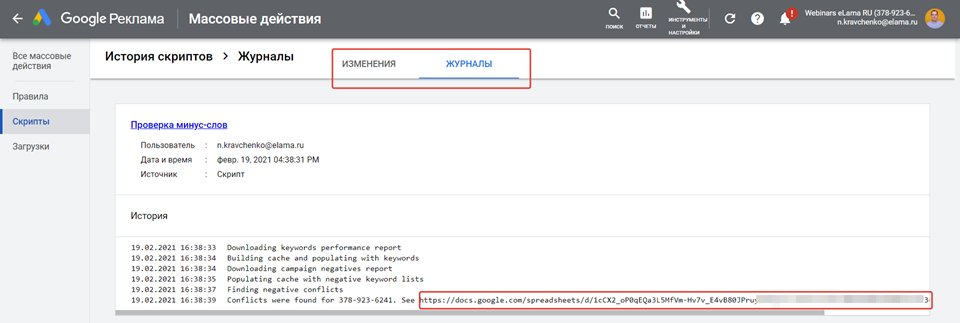
В таблице перечислены минус-слова с указанием размещения (здесь — на уровне общего списка в РК) и заблокированных в связи с ними ключевых фраз. Теперь вы можете посмотреть список минус-слов в соответствующей кампании и удалить то, которое создало конфликт, или ключевики, если они лишние.
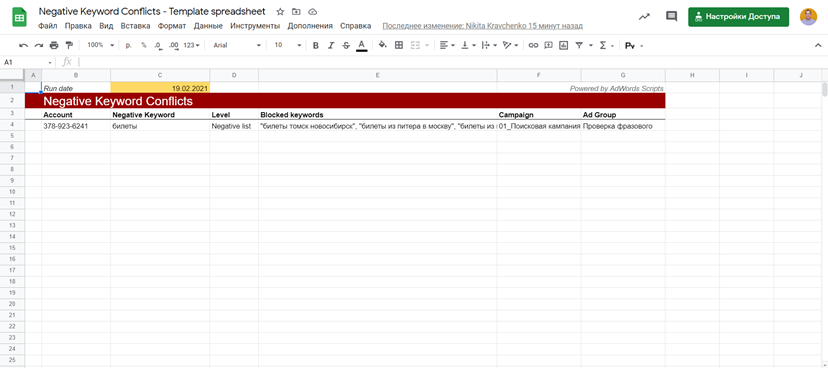
К таблице можно перейти и из письма, которое после проверки будет отправлено на указанный email-адрес. Если конфликтов обнаружено не было — письма не будет.
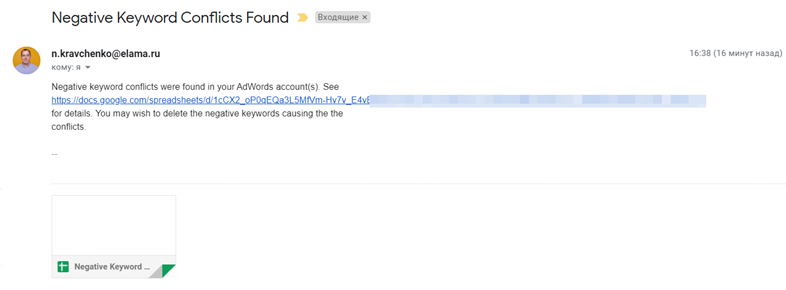
Это нужный скрипт, а если в вашем рекламном аккаунте работают несколько человек — и вовсе необходимый.
Полезные скрипты
Вот еще несколько скриптов и материалов по теме, которые могут вам пригодиться.
- Как научиться читать скрипты.
- Скрипт проверки конфликтов минус-слов и ключевиков.
- Семь скриптов для сбора данных и формирования отчетов.
- Официальная подборка скриптов для Google Ads.
- Три скрипта для анализа семантики.
- Скрипт для подстановки цен в объявления.
- Скрипт для чистки площадок в КМС.
- Телеграм-канал «Скрипты для Google Ads».
Как пользоваться скриптами
- Изучать возможности. Скрипты упрощают мониторинг и управление РК. Например, с помощью скрипта можно проверять показатель качества объявлений.
- Проверять работу скрипта. Перед выполнением скрипта обязательно обкатывайте его в режиме «Просмотр». Особенно если он вносит какие-то изменения в кампании.
- Использовать только по необходимости.
- Особенно внимательно относиться к скриптам, которые изменяют ставки и бюджеты.
Пять причин работать с eLama
- Больше 12 систем и сервисов в одном кабинете: Яндекс.Директ и Google Ads, Авито, Facebook Ads, TikTok Ads и другие системы интернет-рекламы.
- Оплата с единого счета и общий комплект закрывающих документов для бухгалтерии, что не только удобно, но и необходимо для возврата НДС при оплате Facebook Ads.
- Набор полезных инструментов, которые упрощают работу с рекламой и помогают экономить время и бюджет.
- Партнерская программа для агентств и фрилансеров с ежемесячным вознаграждением.
- Служба Заботы, которая всегда приходит на помощь и остается на вашей стороне, в том числе и в вопросах модерации.


















